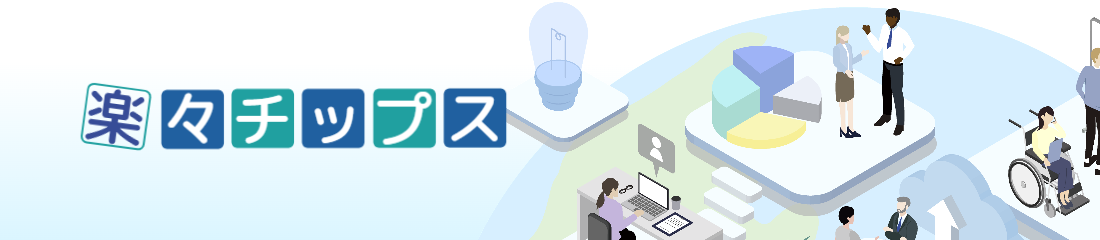
このコラムでは毎回、パソコンを使った操作が「楽々」になるチップスを
Windows・Excel・PowerPointなどのテーマから選んでお届けいたします。
チップスとは「ちょっとしたヒント」のことです。
さて第48回のテーマは、Excelの入力効率を高めるための、ドロップダウンリストの設定です。繰り返し入力する項目が、プルダウンしてドロップダウンリストから選択出来たら、ずいぶん楽になりませんか?
今回は、プルダウンできるための3つの方法をお伝えします。
どうぞお試しになってみてください。
■チップス① すでに入力されている連続する情報を活用する
すでに入力されている連続している情報は、キー操作だけでドロップダウンリストを表示できます。
1. [Alt]+[↓]
2. 表示されたドロップダウンリストから入力したい項目へ[↓]で青い帯を合わせる
3.[Enter]
4.選択していた項目が入力されたことを確認
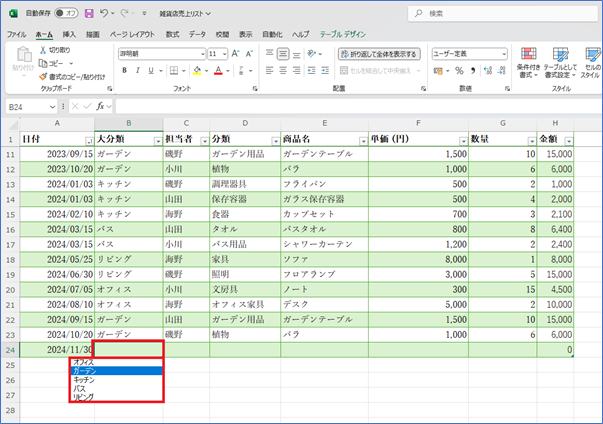
■チップス② 自分で選択肢を直接指定する
1. 選択肢をドロップダウンリストから入力したいセルを選択
2. [データ]タブ
3. [データの入力規則]
4. [設定]
5. [リスト]
6. [元の値]ボックスへ選択候補を「,(カンマ)」で区切って入力
★ヒント:最初の「,(カンマ)」の前にスペースを作っておけば、該当なしのセルにはスペースを入力するというルールもプルダウンから指定できます。
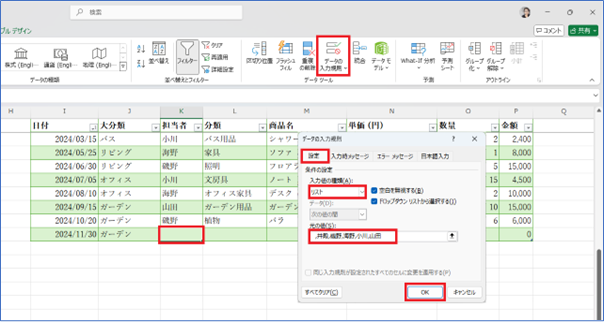
7. [OK]
8. セル右下に表示された[▼]ボタンで選択肢を確認
9. 使用したい項目へグレーの帯を合わせて[Enter]

10. 選択していた項目が入力されたことを確認
■チップス③ 選択肢に別のセルを指定する
1. 選択肢に指定する項目を準備しておく(今回はセルJ2からセルJ12)
2. 選択肢をドロップダウンリストから入力したいセルを選択
3. [データ]タブ
4. [データの入力規則]
5. [設定]
6. [リスト]
7. [元の値]ボックスでセルJ2からセルJ12を選択
8. [元の値]ボックスへ[=$J$2:$J$12]と入力されたことを確認
9. [OK]
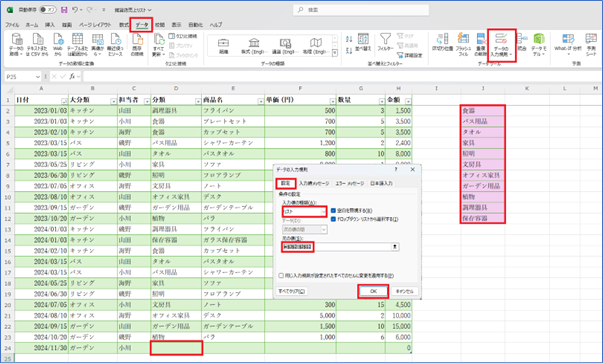
10. セル右下に表示された[▼]ボタンで選択肢を確認
11. 使用したい項目へ淡青の帯を合わせて[Enter]
12. 選択していた項目が入力されたことを確認
今回は初心に戻って、Excelの基礎的な入力効率にスポットを当ててみました。さて、いかがでしたでしょうか?
ちょっとした繰り返し項目の入力も簡単ですね。
今回のチップスは以上です。今回のように、ちょっとした技ひとつで、誰でもばっちり入力効率を上げることができます。
ラクしてサクサク繰り返し項目が入力できるようになっていただければさいわいです。ぜひお試しください。
「他にもこんなことできたらいいな?」のリクエストやご感想がございましたらぜひ、お問い合わせまでお知らせください。それでは次回までごきげんようお過ごしくださいませ。
■プロフィール

MS技術情報担当 井殿 寿代
研修プロセスデザイナー。 1996年~ 毎年数千人以上の企業研修の現場とコンサルティングをデザイン。惜しみなく現場のノウハウを伝える。
(企業研修設計・教育コンテンツ制作/Microsoft365・Teams導入支援/Office製品全般研修講師)
